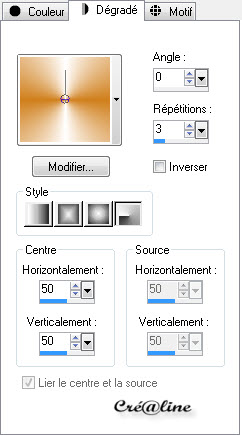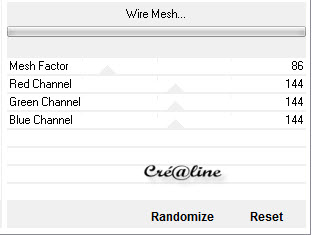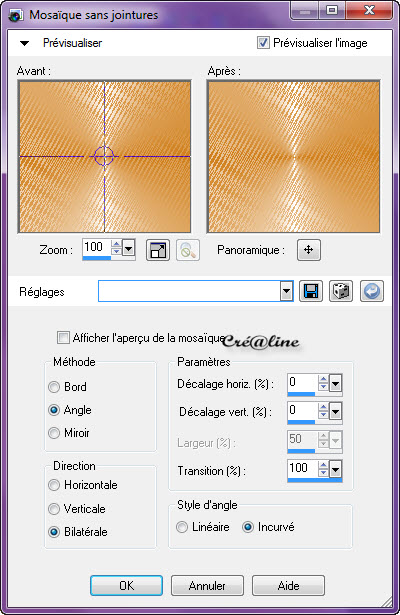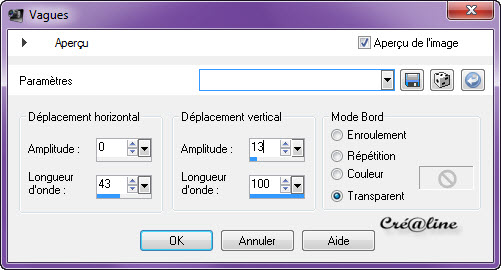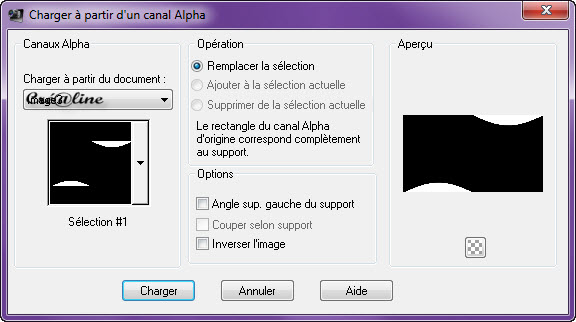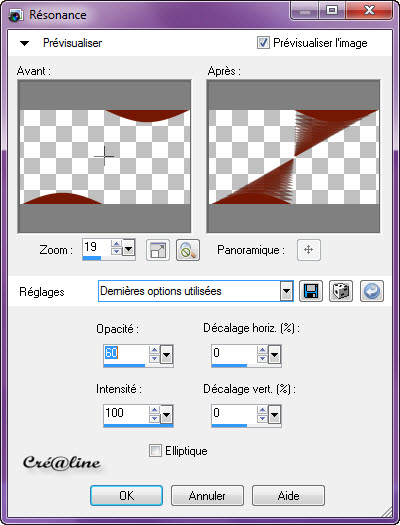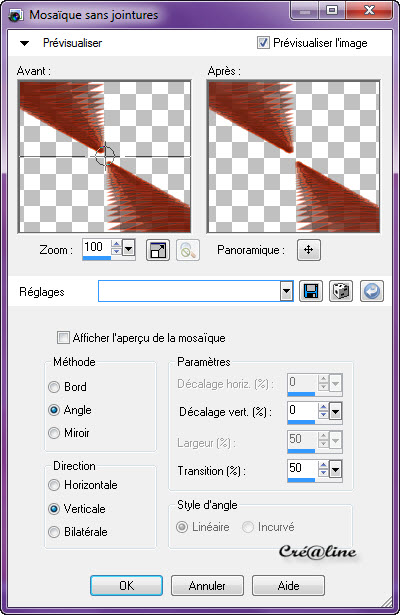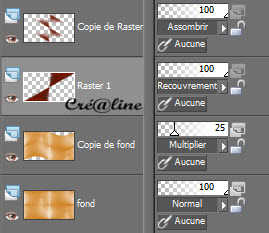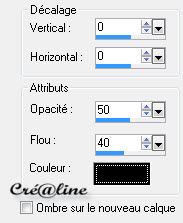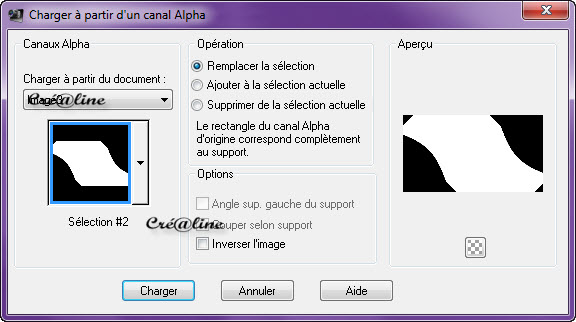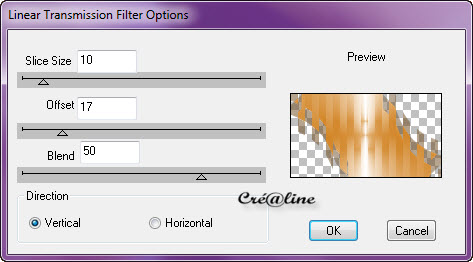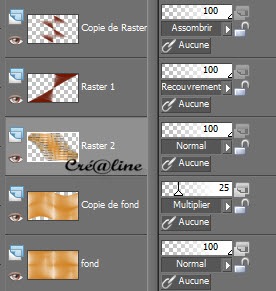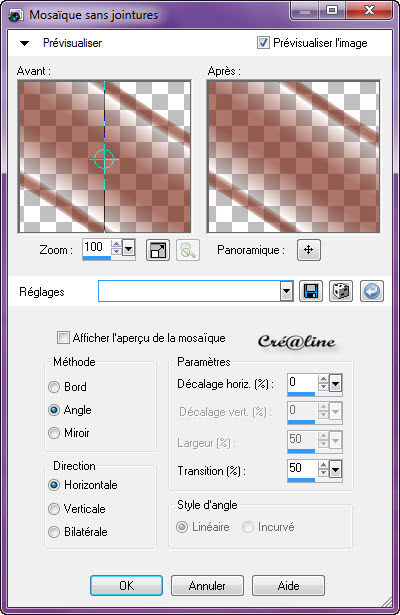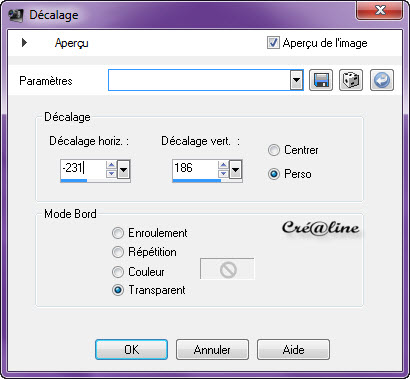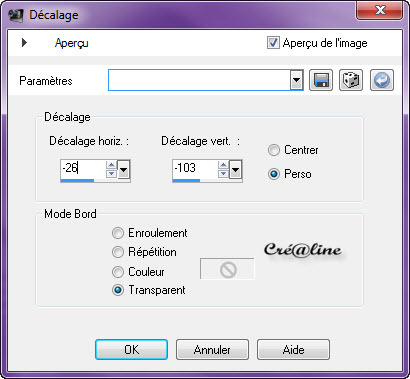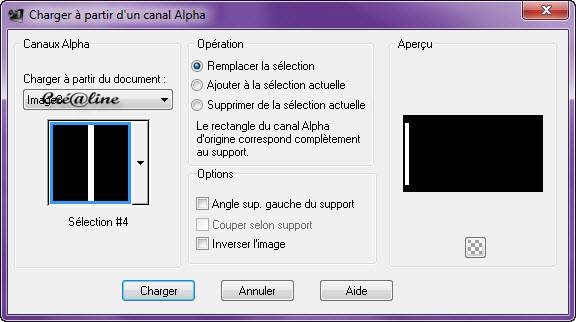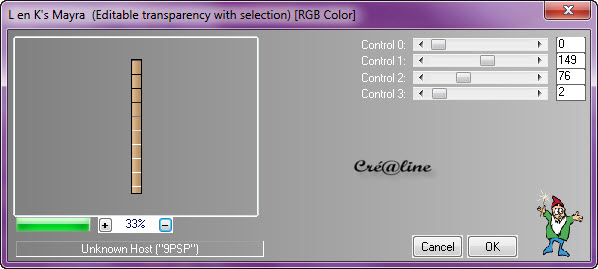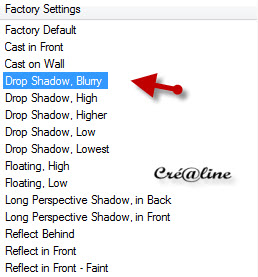*** Sarah ***Ce tutoriel a été réalisé avec Psp x2Mais peux être fait avec d’autres versions**************Pour proposé mes tutoriels sur votre forum ou groupeMerci de m’en faire la demande*****Si vous publiez votre création sur un site ou blogMerci de mettre un lien vers le tutorielMerci de votre compréhensionLes tubes que j'utilise pour mes tutorielsOnt été reçue sur des groupes des auteurs des tubesDont J’ai l’autorisation pour les employésOuOnt été trouvé sur le net, par mes nombreuses recherchesSi un de ces tubes vous appartient, merci de me ContacterPour que je puisse ajouter le lien vers votre sitePour installer les presets Alien skin Eyes candy Impact-Texture-Nature ect...Double ou simple clic gauche 'selon vos réglages) sur le preset
|
Filtres UtilisésUnmilited/Tramage/Wire Meshdsb flux/Linear TransmissionVanderlee/Unplugged X/Verticale TileL & K /MayraToadies/What Are YouEyes Candy Impact 5/Perspective Shadow |
Servez vous de la petite flèchePour suivre le tutoriel |
Ma palette de couleur
N’hésitez pas à changer vos couleurs et le mode des calquesSelon les couleurs que vous allez employer |
Couleur avant plan : #ffffff
Couleur arrière plan : #d07f1c
Préparé un dégradé Radial
1.
Ouvrir votre calque Alpha_Sarah/Fenêtre /dupliquer
Nous travaillons sur la copie/nommé ce calque Fond
Remplir de votre dégradé
Effet /modules externes/Unmilited/Tramage/Wire Mesh
2.
Effet/effet image/mosaique sans jointures
3.
Calque/dupliquer
Effet /effet distorsion /vagues
Mettre ce calque en mode Multiplier et baisser l’opacité sur 25
4.
Calque /nouveau calque raster1
Mettez la couleur 3 en avant plan
(ou une couleur foncé prélever dans votre tube)
Sélection/charger à partir du canal alpha la sélection 1
Remplir les sélections avec la couleur avant plan
Désélectionner tout
5.
Effet /effet réflexion/Résonance